要备份LINE聊天记录,首先打开LINE应用,点击右上角的齿轮图标进入“设置”,选择“聊天”,再点击“聊天记录备份”。Android用户需登录Google账号并授权备份至Google云端硬盘,iOS用户则需启用iCloud Drive并确保储存空间充足。点击“立即备份”可手动保存所有聊天记录,也可设定自动备份频率(如每日、每周),系统将定期自动备份数据。备份内容包括文字、图片、语音与影片,部分媒体可能在恢复后需重新下载。建议在更换设备前先备份,确保资料完整保留。

LINE备份聊天记录的基本方式有哪些
支援的备份类型与格式
- 支援云端自动备份与本地手动导出:LINE目前提供两种主要备份方式。第一种是云端自动备份,系统会定期将完整的聊天记录储存至Google Drive(Android)或iCloud(iOS);第二种是手动导出对话内容为文字档(.txt),用户可将特定聊天记录另存为纯文字文件,适合保存重要对话。
- 自动备份使用加密专属格式储存:LINE的云端备份不会以可读格式存在,而是透过专属加密格式存放于云端,档案无法直接打开或查看,必须透过LINE在原装置或新设备上还原后才能读取内容,确保数据隐私与安全性。
- 文字档导出方式适合法律或备查用途:手动导出的文字档不含任何媒体文件,仅储存时间戳与对话内容,适合留存为工作记录、证据或整理参考资料使用,尤其在无法使用云端功能的场合下特别实用。
聊天记录是否包含多媒体档案
- LINE云端备份默认不含多媒体文件:虽然LINE的自动备份可涵盖完整的文字聊天,但多媒体资料(如图片、影片、语音讯息)通常不会包含在内,以减少云端储存空间的消耗。若需保留这些内容,用户必须另行下载或透过Keep功能储存。
- 使用Keep可储存精选媒体并跨装置查看:LINE提供“Keep”功能,可将重要的图片、影片、语音或文件储存在个人云端空间中,容量高达1GB。储存的资料可在任何已登入该账号的装置中存取,不随聊天纪录删除而消失。
- 媒体档案如已打开将存在于手机本地:只要用户曾经在聊天中打开或下载某张图片、影片、档案,这些项目会被保存在手机本地储存夹中,即使未加入云端备份也可能存在于系统目录中(例如Android中的LINE资料夹)。
备份功能在哪些装置适用
- 备份功能仅限Android与iOS手机执行:目前LINE的完整备份与还原功能仅限于Android手机与iPhone中使用,平板装置视系统与版本而定,电脑版LINE则不具备备份与还原功能,仅能同步部分聊天资料。
- Android使用Google Drive、iOS使用iCloud:两个系统平台采用不同的云端服务,且资料格式不通用。例如,Android用户的Google Drive备份无法迁移至iPhone使用;反之亦然,这也是跨系统更换装置时最大的限制。
- 平板设备部分支援备份功能:某些Android平板若已具备完整LINE主装置权限,可执行备份与还原;而iPad上的LINE则以副装置模式存在,不提供完整的账号管理与备份设定,主要用于阅读与回复。
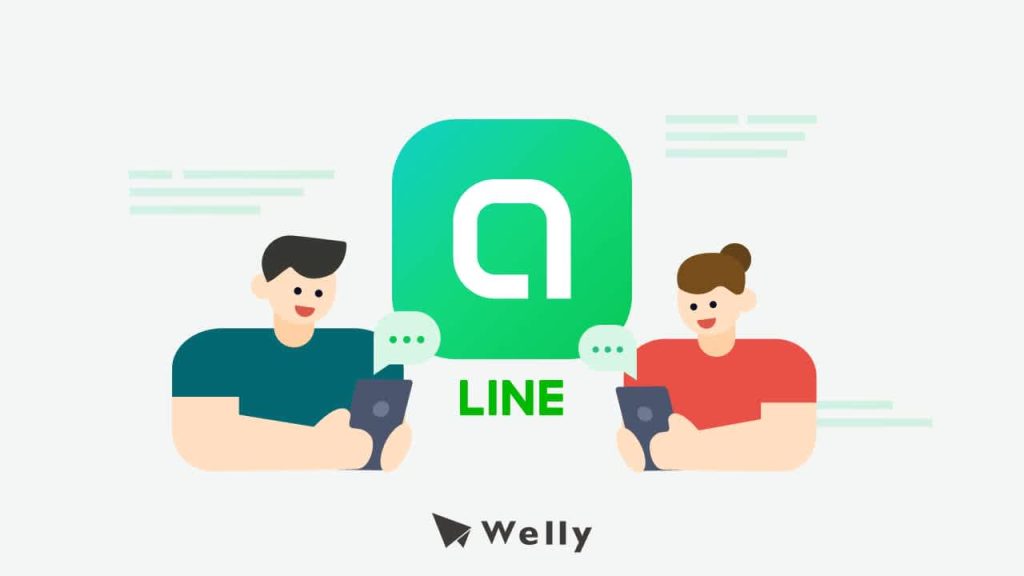
安卓用户如何备份LINE聊天记录
使用Google Drive自动备份聊天记录
- 开启LINE内建备份功能至Google Drive:打开LINE应用后,依序点击“设定 > 聊天 > 聊天记录备份”,然后选择“备份到Google Drive”。系统会要求选择一个Google账号作为备份对象,并取得授权后自动连接云端。
- 设定自动备份频率以确保资料更新:LINE允许用户手动或自动执行备份,建议设定为“每日”或“每周”自动备份,这样在设备遗失或更换时能随时恢复最新记录。记得在Wi-Fi环境下操作,以节省数据流量。
- 确保Google Drive空间充足避免失败:备份档案将储存在你所选的Google Drive帐户空间中,若剩余空间不足(尤其是免费15GB容量用户),将导致备份失败。可透过“Google Drive > 储存空间”页面检查使用状况。
手动导出特定聊天为本地档案
- 选择特定聊天室进行文字导出:进入要导出的聊天窗口,点击右上角“≡”图示 > 其他 > 导出聊天记录,LINE将提供以纯文字档(.txt)储存该对话的选项。
- 导出文件可发送到电子邮件或云端:导出后,你可以选择将文字档储存在本地、发送到Gmail、上传到Google Drive等,这种方式适合保存单一重要对话,但不含图片或语音。
- 本地导出不会同步于LINE云端:与自动备份不同,手动导出档案是独立存在的文件,不会自动还原到新手机LINE中使用,需手动查阅或重新导入。
备份前必须开启哪些权限设定
- 授权LINE存取Google帐户与Drive权限:在执行云端备份前,系统会弹出权限要求,必须允许LINE读取Google帐户资料与储存权限,否则将无法建立与Google Drive的连线。
- 启用储存空间权限确保本地操作顺利:若你使用的是Android 11以上版本,还需前往“设定 > 应用程式 > LINE > 权限”中手动开启“档案与媒体存取”权限,才能正常完成备份与导出。
- 检查网络连线状态避免中途中断:不论是自动或手动备份,建议在稳定的Wi-Fi下进行。若网络不稳、切换流量或处于省电模式,可能会导致上传失败或无法与Google服务连结。
iPhone用户如何备份LINE聊天记录
利用iCloud进行完整对话备份
- 进入LINE设定页面开启备份功能:在iPhone中打开LINE下载好的应用,点击右上角的齿轮图示进入“设定”,再前往“聊天”选单,选择“聊天记录备份”,并点击“立即备份”即可将对话资料上传至iCloud。
- 须确保已启用iCloud Drive与LINE同步:LINE备份依赖iCloud Drive服务,因此必须在“设定 > Apple ID > iCloud”中启用“iCloud Drive”以及LINE应用的储存权限,否则备份功能将无法启动。
- 备份内容包含文字、贴图与部分设定:iCloud备份可完整储存文字讯息、贴图、贴文、聊天室设定等内容,但图片、影片、语音等大型档案仍建议使用“Keep”功能或相簿手动备份。
检查储存空间与LINE备份状态
- 前往iCloud查看可用储存空间:打开iPhone“设定 > Apple ID > iCloud > 管理储存空间”,即可查看目前剩余空间。若储存空间低于1GB,建议先释放容量再执行备份。
- 定期检查LINE内的备份时间记录:在LINE的“聊天记录备份”页面中,会显示上次成功备份的时间与状态,建议定期查看确认是否有进行自动备份,确保资料不会遗失。
- 升级iCloud储存方案确保稳定备份:Apple免费提供5GB iCloud空间,但若同时用于照片、档案与LINE资料,可能不敷使用。可依需求订阅50GB或以上储存方案,避免因空间不足导致备份失败。
iOS备份失败时如何排解问题
- 确认iCloud储存权限与网络状态:若无法顺利备份,请先检查是否已开启iCloud Drive,并确认LINE拥有访问权限。同时请连接稳定Wi-Fi,避免因网络断线而中断上传。
- 重启设备与登出iCloud后重新登入:如出现“无法连接iCloud”或“备份中断”等错误,可尝试重启iPhone或登出iCloud帐户再重新登入,部分认证问题可藉此解决。
- 更新LINE与iOS至最新版本:部分备份问题源于App或系统版本不相容,建议至App Store更新LINE至最新版,同时更新iOS系统,以确保支援最新备份功能与修复已知BUG。
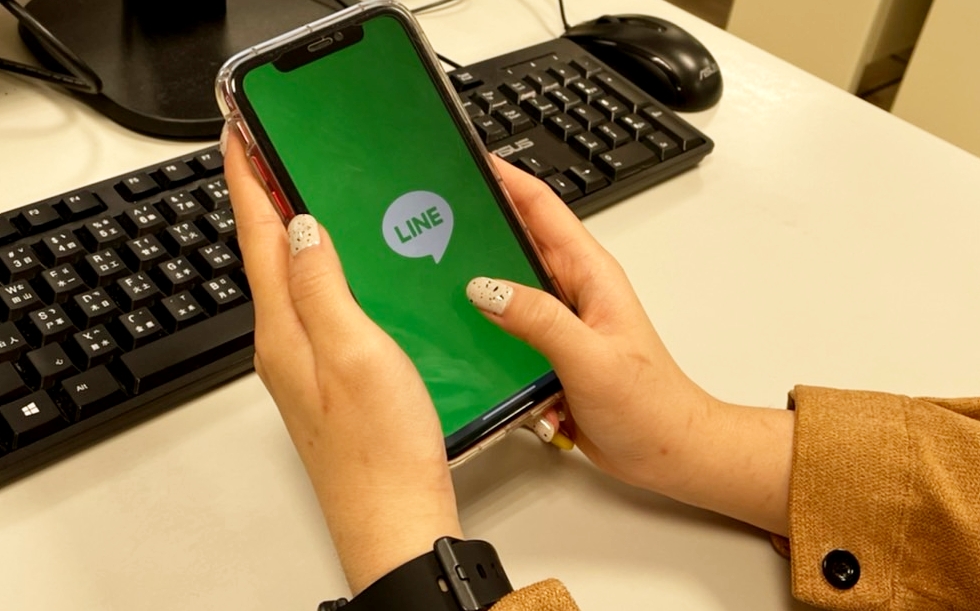
是否可以备份LINE群组聊天记录
群组聊天是否自动纳入备份范围
- 群组聊天与个人对话一样被纳入云端备份:无论是个人聊天还是群组对话,只要开启了LINE的云端备份功能(Google Drive 或 iCloud),群组中的文字聊天内容都会一并储存在备份档案中,无需额外设定。
- 备份时间点决定备份内容范围:LINE只会备份备份当下的聊天内容,若在备份之后才加入群组或产生新讯息,这些将不会出现在旧备份中,建议定期手动触发备份,以保持数据最新。
- 群组人数与对话量不影响备份机制:LINE并不限制群组成员数或消息频率,因此即便是上百人的活跃群组,也可完整纳入备份范围,不会因对话量大而跳过处理。
特定群组对话是否需手动导出
- 需要局部保存可使用手动导出功能:若你只想保存某个特定群组的历史记录,可进入该群组聊天页,点击右上角“≡”图示 > 其他 > 导出聊天记录,即可储存为文字档(.txt)。
- 手动导出仅保存文字内容:使用此功能导出的档案仅包含文字对话,不包括贴图、图片、语音、影片等多媒体内容,适合用作工作记录、聊天摘要或法律证据使用。
- 无法将手动导出内容还原至LINE:手动导出的.txt档案仅供阅读或备查之用,不能再次导入至LINE还原成可继续对话的格式。若需还原功能,仍须使用LINE官方备份机制。
群组中共享的档案与照片是否备份
- 自动云端备份通常不包含多媒体档案:LINE在执行云端备份时,仅会储存文字型聊天资料。群组中上传的照片、影片、语音档案等,大多不会一并备份,需另外储存。
- 建议使用Keep或相簿功能保存媒体资料:对于重要的群组图片或档案,可长按内容后选择“Keep”储存到个人云端空间,或将图片加入LINE相簿中,这样即使聊天纪录清除,资料仍可独立存取。
- 群组媒体可由管理员统一管理保存:在大型群组中,建议由管理员定期整理共享内容并执行导出、截图或储存动作,特别是公告型群组或任务型小组,有助于集中资料备份。
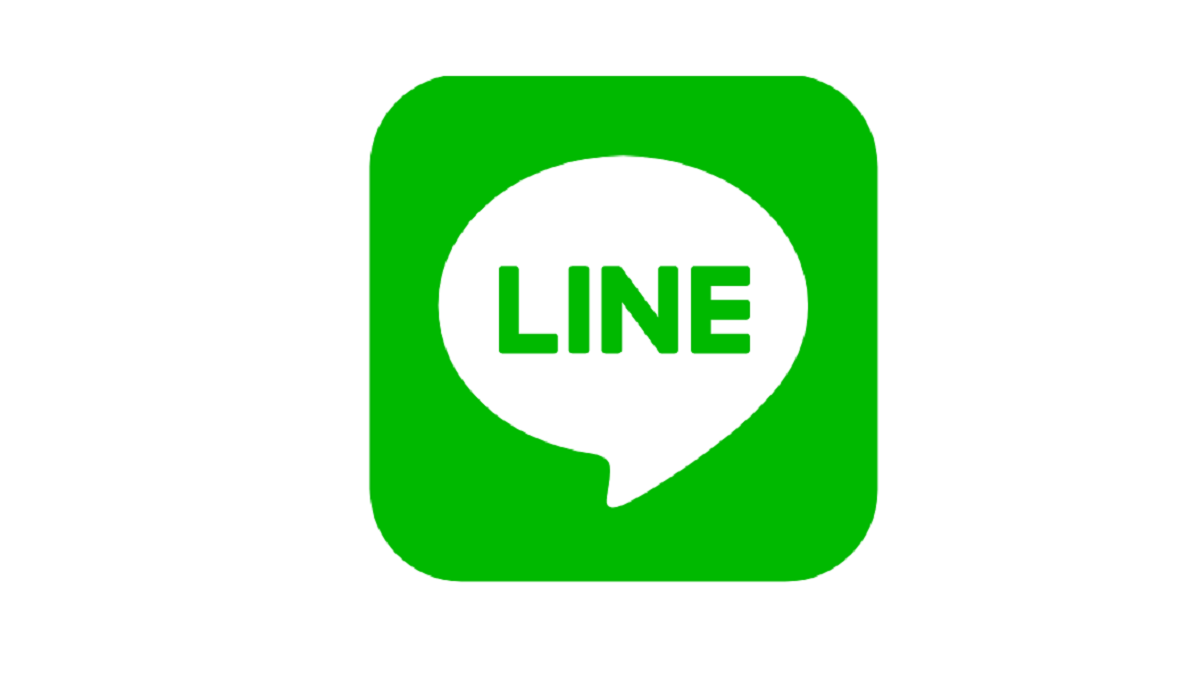
LINE怎么备份聊天记录?
进入LINE应用,点击“设置”→“聊天”→“聊天记录备份”,选择备份至Google云端硬盘(Android)或iCloud(iOS),根据提示操作即可完成备份。
LINE可以自动备份聊天记录吗?
可以。在“聊天记录备份”中开启自动备份功能,系统将定期自动将聊天数据保存至云端,无需手动操作。
备份LINE聊天记录时会包含图片和影片吗?
会包含文字、图片、语音及影片等内容,但部分大型媒体档案可能在恢复后需要重新下载。
LINE聊天记录备份后能恢复到另一台手机吗?
可以,但必须在相同系统(Android对Android或iOS对iOS)中操作,跨系统无法恢复备份。
LINE聊天记录备份失败要怎么办?
请确认已登录Google账号或iCloud,确保储存空间充足并保持网络畅通,必要时重新启动手机或更新LINE应用重试。
